Ερώτηση
Πρόβλημα: Τρόπος διόρθωσης «Το Bootmgr λείπει. Πατήστε Ctrl+Alt+Del για επανεκκίνηση» Σφάλμα στα Windows;
Γεια! Πείτε μου γιατί εμφανίζεται ένα μήνυμα που λέει "Το Bootmgr λείπει Πατήστε Ctrl+Alt+Del για επανεκκίνηση" κατά την εκκίνηση των Windows; Εκτέλεση της επετειακής ενημέρωσης των Windows 10. Χρειάζομαι τη βοήθειά σας επειγόντως καθώς δεν μπορώ να έχω πρόσβαση στον υπολογιστή μου.
Λυμένη απάντηση
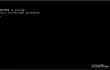
"Το Bootmgr λείπει Πατήστε Ctrl+Alt+Del για επανεκκίνηση" είναι ένα σφάλμα συστήματος, το οποίο εμφανίζεται συνήθως στα Windows 8, 8.1 και 7 OS. Αν και τα Windows XP, Vista και 10 σπάνια αντιμετωπίζουν αυτό το σφάλμα, δεν υπάρχουν τεχνικοί λόγοι για να ισχυριστεί κανείς ότι ούτε αυτές οι εκδόσεις μπορούν να επηρεαστούν. Αυτό το ζήτημα παρουσιάζεται συνήθως μετά την αναβάθμιση του συστήματος των Windows κατά τη διαδικασία εκκίνησης.
"Το Bootmgr λείπει Πατήστε Ctrl+Alt+Del για επανεκκίνηση" δεν είναι μοιραίο σφάλμα, αλλά, ωστόσο, σημαίνει ότι ορισμένα από τα αρχεία συστήματος που είναι ζωτικής σημασίας για μια επιτυχημένη εκκίνηση των Windows έχουν καταστραφεί ή χαθεί για κάποιο λόγο. Αυτός είναι ο λόγος για τον οποίο το σύστημα δεν μπορεί να φορτώσει κανονικά και εμποδίζεται η πρόσβαση του χρήστη στην επιφάνεια εργασίας. Ευτυχώς, η Microsoft το έχει ήδη αναγνωρίσει "Το Bootmgr λείπει" σφάλμα και παρείχε αρκετές λύσεις για αυτό. Για να διορθώσετε αυτό το σφάλμα, θα πρέπει να ελέγξετε εάν το λειτουργικό σύστημα μπορεί να έχει πρόσβαση στα αρχεία που απαιτούνται για την εκκίνηση. Μετά από αυτό, θα πρέπει να γίνουν οι απαραίτητες ενέργειες για την επιδιόρθωση κατεστραμμένων ή ελλειπόντων αρχείων.Εάν καταφέρετε με κάποιο τρόπο να αποκτήσετε πρόσβαση στο σύστημα, θα συνιστούσαμε ανεπιφύλακτα να εκτελέσετε μια σάρωση με ένα εργαλείο βελτιστοποίησης υπολογιστή, το οποίο είναι ικανό να ανιχνεύει και να διορθώνει καταχωρήσεις μητρώου και αρχεία συστήματος. Για το σκοπό αυτό, μπορείτε να βασιστείτε ReimageΠλυντήριο ρούχων Mac X9. Σε περίπτωση που δεν μπορείτε να αποκτήσετε πρόσβαση στον υπολογιστή σας ή εκτελέσατε μια σάρωση με το βοηθητικό πρόγραμμα βελτιστοποίησης, αλλά μάταια, τότε οι παρακάτω λύσεις είναι:
Διορθώστε 1. Εκτελέστε το StartupRepair χρησιμοποιώντας την προεγκατεστημένη επιλογή ανάκτησης
Για να επισκευάσετε το κατεστραμμένο σύστημα, πρέπει να αγοράσετε την έκδοση με άδεια χρήσης Reimage Reimage.
ΣΗΜΕΙΩΣΗ: αυτή η ενημέρωση κώδικα είναι διαθέσιμη μόνο εάν η Επιδιόρθωση εκκίνησης είναι μια προεγκατεστημένη επιλογή ανάκτησης στο λειτουργικό σας σύστημα. (Το Fix 2 θα είναι διαθέσιμο για όσους έχουν δίσκο εγκατάστασης των Windows, οπότε αν έχετε, μεταβείτε στο Fix 2 παρακάτω). Για να διορθώσετε προβλήματα εκκίνησης, πρέπει:
- Αφαιρέστε όλες τις εξωτερικές μονάδες (CD, DVD USB) από τη συσκευή και επανεκκινήστε την πατώντας Εξουσία κουμπί.
- Στη συνέχεια, πατήστε και κρατήστε πατημένο F8 πληκτρολογήστε πριν εμφανιστεί το λογότυπο των Windows.
- Χρησιμοποιώντας τα πλήκτρα βέλους στο πληκτρολόγιό σας, μεταβείτε στο Επιδιορθώστε τον υπολογιστή σας και μετά πατήστε Εισαγω.
- Επιλέξτε διάταξη πληκτρολογίου και κάντε κλικ Επόμενο.
- Τώρα πρέπει να επιλέξετε όνομα χρήστη, πληκτρολογήστε το Κωδικός πρόσβασηςκαι πατήστε Εντάξει.
- Όταν εμφανιστεί το μενού System Recovery Option, επιλέξτε Επιδιόρθωση κατά την εκκίνηση.
- Εάν είναι απαραίτητο, επανεκκινήστε το σύστημα.
Διορθώστε 2. Εκτελέστε το Startup Repair χρησιμοποιώντας το δίσκο εγκατάστασης του Windows OS
Για να επισκευάσετε το κατεστραμμένο σύστημα, πρέπει να αγοράσετε την έκδοση με άδεια χρήσης Reimage Reimage.
ΣΗΜΕΙΩΣΗ: οι ακόλουθες ενημερώσεις κώδικα απαιτούν δίσκο εγκατάστασης λειτουργικού συστήματος Windows (XP, Vista, 7, 8, 8.1, 10). Σε περίπτωση που δεν το έχετε, μεταβείτε στον επίσημο ιστότοπο της Microsoft και μάθετε πώς να δημιουργήσετε ένα εργαλείο δημιουργίας πολυμέσων. Μόλις προετοιμάσετε ένα CD, DVD ή μονάδα USB με το λειτουργικό σας σύστημα, τοποθετήστε το στη συσκευή σας και ακολουθήστε τα εξής βήματα:
- Τύπος Εξουσία κουμπί και, στη συνέχεια, πατήστε οποιοδήποτε πλήκτρο για να σας ζητηθεί η εκκίνηση του συστήματος χρησιμοποιώντας μονάδα CD, DVD ή USB.
- Σε περίπτωση που το σύστημα δεν εντοπίσει αυτόματα τον σκληρό δίσκο, διαβάστε όλα όσα δίνονται κατά τη διαδικασία επανεκκίνησης και προσπαθήστε να βρείτε την αναφορά στο πλήκτρο, το οποίο πρέπει να πατηθεί για να διακοπεί η κανονική εκκίνηση (συνήθως, F2, F10, ESC ή DEL).
- Στη συνέχεια, χρησιμοποιώντας τα πλήκτρα βέλους, μεταβείτε στην επιλογή, για παράδειγμα, Εκκίνηση, Επιλογές εκκίνησης, Σειρά εκκίνησης ή κάτι παρόμοιο και μετά πατήστε Εισαγω.
- Μετά από αυτό, βρείτε το CD, τη μονάδα flash USB ή το DVD στη λίστα εκκίνησης και αλλάξτε τη θέση του από κάτω προς τα πάνω χρησιμοποιώντας τα πλήκτρα βέλους. Μόλις τελειώσετε, χτυπήστε Εισαγω.
- Μόλις τελειώσετε, πατήστε F10 κλειδί για να αποθηκεύσετε τις αλλαγές.
- Όταν εμφανιστεί το παράθυρο επιβεβαίωσης, κάντε κλικ Ναί και περιμένετε να γίνει επανεκκίνηση του συστήματος.
- Επίλεξε το Γλώσσα που προτιμάς, χρόνος, νόμισμα, πληκτρολόγιο, και άλλες ρυθμίσεις και, στη συνέχεια, πατήστε Επόμενο.
- Στη συνέχεια επιλέξτε Επιδιορθώστε τον υπολογιστή σας και περιμένετε να ανοίξουν οι Επιλογές αποκατάστασης συστήματος.
- Μόλις ανοίξει, επιλέξτε το Μονάδα εγκατάστασης των Windowsκαι πατήστε Επόμενο.
- Μετά από αυτό, κάντε κλικ Επιδιόρθωση κατά την εκκίνηση επιλογή και περιμένετε να ολοκληρωθεί η διαδικασία.
Επιδιορθώστε τα Σφάλματά σας αυτόματα
Η ομάδα του ugetfix.com προσπαθεί να κάνει το καλύτερο δυνατό για να βοηθήσει τους χρήστες να βρουν τις καλύτερες λύσεις για την εξάλειψη των σφαλμάτων τους. Εάν δεν θέλετε να δυσκολευτείτε με τεχνικές χειροκίνητης επισκευής, χρησιμοποιήστε το αυτόματο λογισμικό. Όλα τα προτεινόμενα προϊόντα έχουν ελεγχθεί και εγκριθεί από τους επαγγελματίες μας. Τα εργαλεία που μπορείτε να χρησιμοποιήσετε για να διορθώσετε το σφάλμα σας παρατίθενται παρακάτω:
Προσφορά
Κάν 'το τώρα!
Λήψη ΔιόρθωσηΕυτυχία
Εγγύηση
Κάν 'το τώρα!
Λήψη ΔιόρθωσηΕυτυχία
Εγγύηση
Εάν δεν καταφέρατε να διορθώσετε το σφάλμα σας χρησιμοποιώντας το Reimage, επικοινωνήστε με την ομάδα υποστήριξής μας για βοήθεια. Παρακαλούμε, ενημερώστε μας όλες τις λεπτομέρειες που πιστεύετε ότι πρέπει να γνωρίζουμε για το πρόβλημά σας.
Αυτή η κατοχυρωμένη με δίπλωμα ευρεσιτεχνίας διαδικασία επισκευής χρησιμοποιεί μια βάση δεδομένων με 25 εκατομμύρια στοιχεία που μπορούν να αντικαταστήσουν οποιοδήποτε κατεστραμμένο ή λείπει αρχείο στον υπολογιστή του χρήστη.
Για να επισκευάσετε το κατεστραμμένο σύστημα, πρέπει να αγοράσετε την έκδοση με άδεια χρήσης Reimage εργαλείο αφαίρεσης κακόβουλου λογισμικού.

Ένα VPN είναι ζωτικής σημασίας όταν πρόκειται για απορρήτου χρήστη. Οι διαδικτυακοί ιχνηλάτες όπως τα cookies δεν μπορούν να χρησιμοποιηθούν μόνο από πλατφόρμες μέσων κοινωνικής δικτύωσης και άλλους ιστότοπους, αλλά και από τον πάροχο υπηρεσιών διαδικτύου και την κυβέρνηση. Ακόμα κι αν εφαρμόζετε τις πιο ασφαλείς ρυθμίσεις μέσω του προγράμματος περιήγησής σας, εξακολουθείτε να μπορείτε να παρακολουθείτε μέσω εφαρμογών που είναι συνδεδεμένες στο διαδίκτυο. Επιπλέον, τα προγράμματα περιήγησης που εστιάζουν στο απόρρητο, όπως το Tor is, δεν είναι η βέλτιστη επιλογή λόγω μειωμένων ταχυτήτων σύνδεσης. Η καλύτερη λύση για το απόλυτο απόρρητό σας είναι Ιδιωτική πρόσβαση στο Διαδίκτυο – να είστε ανώνυμοι και ασφαλείς στο διαδίκτυο.
Το λογισμικό ανάκτησης δεδομένων είναι μία από τις επιλογές που θα μπορούσαν να σας βοηθήσουν ανακτήστε τα αρχεία σας. Μόλις διαγράψετε ένα αρχείο, δεν εξαφανίζεται στον αέρα – παραμένει στο σύστημά σας όσο δεν υπάρχουν νέα δεδομένα γραμμένα πάνω του. Data Recovery Pro είναι λογισμικό αποκατάστασης που αναζητά αντίγραφα εργασίας των διαγραμμένων αρχείων στον σκληρό σας δίσκο. Χρησιμοποιώντας το εργαλείο, μπορείτε να αποτρέψετε την απώλεια πολύτιμων εγγράφων, σχολικών εργασιών, προσωπικών εικόνων και άλλων σημαντικών αρχείων.